El Montador de Imágenes de Disco permite que un archivo sea accesible por los usuarios en sus ordenadores, lo cual hace que varios archivos de imagen de disco sean legibles en diferentes sistemas operativos. Es un software que permite a los usuarios montar archivos ISO fácilmente.
Usando el Montador de Imágenes de Disco, es muy sencillo acceder a archivos dmg en tu sistema y montar diversos tipos de archivos de imagen, como ISO, IMG, etc.
Montando estos archivos en tu sistema, puedes instalar aplicaciones desde archivos de imagen de disco, copiar archivos desde archivos de imagen de disco, entre otras cosas. La Imagen de Disco es una copia del contenido de tus dispositivos de almacenamiento, la cual se puede utilizar para hacer respaldos de datos, instalar aplicaciones o crear una unidad virtual.
Sigue leyendo el siguiente texto para obtener un entendimiento completo del Montador de Imágenes de Disco en Windows y Mac.
Montador de Imágenes de Disco para Mac
El Montador de Imágenes de Disco para Mac permite al sistema operativo acceder y leer la imagen de disco, cuyo proceso es similar a insertar el disco físico. El Montador de Imágenes de Disco para Mac puede ayudar a los usuarios de Mac a extraer datos, instalar aplicaciones o comprimir archivos.
Usar el Montador de Imágenes de Disco para Mac
El Montador de Imágenes de Disco puede montar diferentes archivos de imagen como IMG, ISO, CDR, etc. Puedes hacer doble clic en un formato de imagen de disco para montarlo. Si no puedes montarlos de forma normal, prueba los siguientes pasos.
- Selecciona el archivo de imagen de disco y haz clic derecho en él.
- Navega hasta "Abrir con" en la lista emergente y luego elige "DiskImageMounter".
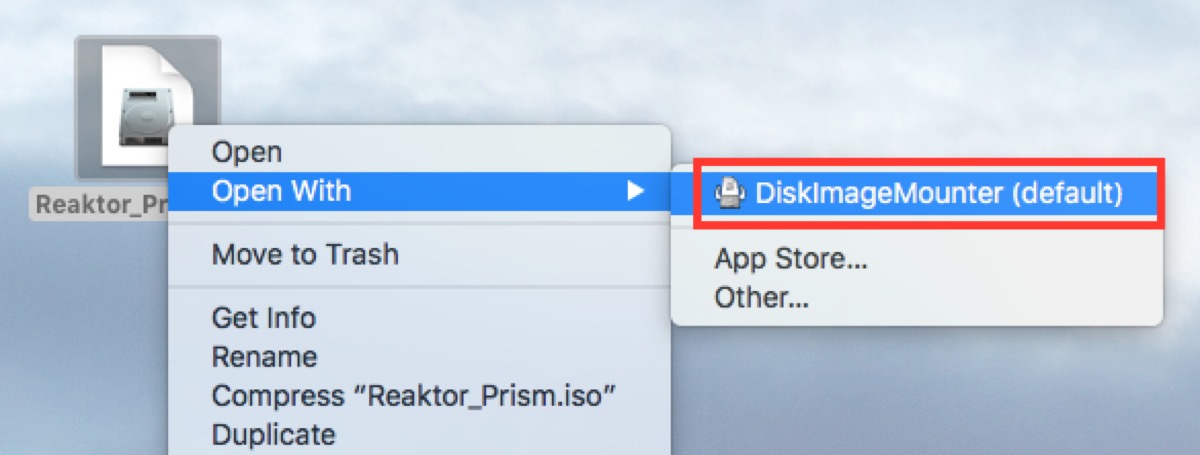
Ahora podrás montarlo. De lo contrario, también puedes montarlo en Utilidad de Disco.
- Ve a Finder > Aplicaciones > Utilidades > Utilidad de Disco y haz doble clic para abrirlo. (O puedes ir a Launchpad > Otros > Utilidad de Disco y hacer doble clic para abrirlo).
- Haz clic en Archivo en el menú de Apple.
- Haz clic en Abrir Imagen de Disco en la lista desplegable. O puedes presionar Opción + Comando + O para abrir la Imagen de Disco.
- Elige el archivo de imagen que deseas montar.
Si quieres desmontar el archivo de imagen del disco, simplemente haz clic derecho en el dispositivo de disco virtual y luego elige Expulsar.
Montador de Imagen de Disco para Windows
Montador de Imagen de Disco para Windows te permite montar cualquier archivo de imagen en cualquier versión de Windows. Aunque hay muchas herramientas que puedes encontrar para montar estos archivos de imagen de disco, Windows tiene la capacidad de montar y desmontar estos archivos sin necesidad de software de terceros.
Usar Montador de Imagen de Disco para Windows
Al igual que Montador de Imagen de Disco para Mac, también puedes hacer doble clic en un formato de imagen de disco para montarlo. Además, puedes montarlos en el Explorador de Archivos. Aquí te mostramos cómo:
- Haz clic en el icono de carpeta para abrir Explorador de Archivos.
- Haz clic derecho en el archivo iso y luego selecciona la opción Montar.
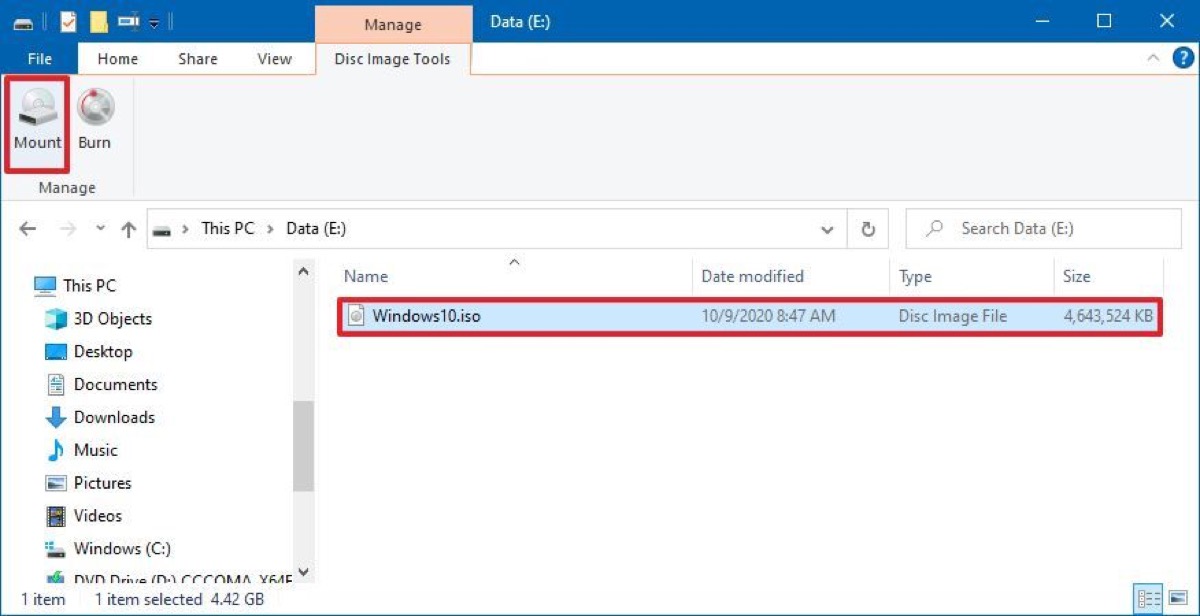
Si deseas montar ISO o IMG en otros formatos, necesitas utilizar la utilidad de código abierto WinCDEmu. Haz clic derecho en los archivos de imagen que deseas montar. Luego, haz clic en la opción 'Seleccionar letra de unidad y montar'. De esta manera, podrás montar otros tipos de imágenes que Windows no admite.
Para desmontar el archivo de imagen del disco, simplemente haz clic derecho en la unidad virtual y selecciona la opción Expulsar en el Explorador de Archivos.
Si crees que esta publicación sobre Montador de Imagen de Disco es informativa, no olvides compartirla con tus amigos.
Preguntas frecuentes sobre Montador de Imagen de Disco
- Q¿Qué hace el montador de imagen de disco?
-
A
El montador de imagen de disco es un software que permite a los usuarios montar archivos ISO fácilmente.
- Q¿Cómo monto un archivo de imagen de disco?
-
A
La forma más sencilla de montarlo es haciendo doble clic en él.
